
একটি নেটওয়ার্ক ডায়াগ্রাম একটি সারণী যা একটি প্রকল্প পরিকল্পনা আঁকতে এবং এর বাস্তবায়ন নিরীক্ষণের জন্য ডিজাইন করা হয়েছে। এর পেশাদার নির্মাণের জন্য, বিশেষায়িত অ্যাপ্লিকেশন রয়েছে, উদাহরণস্বরূপ এমএস প্রকল্প। তবে ক্ষুদ্র উদ্যোগ এবং বিশেষত ব্যক্তিগত অর্থনৈতিক প্রয়োজনের জন্য, বিশেষায়িত সফ্টওয়্যার কেনা এবং এতে কাজ করার জটিলতা শিখতে প্রচুর সময় ব্যয় করা কোনও বোধগম্য নয়। এক্সেল স্প্রেডশিট প্রসেসর, যা বেশিরভাগ ব্যবহারকারীদের দ্বারা ইনস্টল করা হয়েছে, নেটওয়ার্ক চিত্রটি তৈরিতে বেশ সফল quite এই প্রোগ্রামে উপরের টাস্কটি কীভাবে সম্পন্ন করবেন তা জেনে নেওয়া যাক।
আরও দেখুন: এক্সেলে কীভাবে গ্যান্ট চার্ট করা যায়
নেটওয়ার্কিং পদ্ধতি
আপনি গ্যান্ট চার্ট ব্যবহার করে এক্সেলে একটি নেটওয়ার্ক ডায়াগ্রাম তৈরি করতে পারেন। প্রয়োজনীয় জ্ঞান থাকা, আপনি যে কোনও জটিলতার একটি টেবিল সংকলন করতে পারেন, প্রহরীদের ওয়াচ শিডিউল থেকে শুরু করে জটিল মাল্টি-লেভেল প্রকল্পগুলি সমাপ্ত করে। একটি সাধারণ নেটওয়ার্ক ডায়াগ্রাম তৈরি করে এই কাজটি সম্পাদন করার জন্য অ্যালগরিদমটি একবার দেখুন।
মঞ্চ 1: টেবিল কাঠামো নির্মাণ
প্রথমত, আপনাকে একটি টেবিল কাঠামো তৈরি করতে হবে। এটি একটি ওয়্যারফ্রেম নেটওয়ার্ক হবে। নেটওয়ার্ক ডায়াগ্রামের সাধারণ উপাদানগুলি হ'ল কলাম যা কোনও নির্দিষ্ট কাজের ক্রমিক সংখ্যা নির্দেশ করে, এর নাম, যা এর বাস্তবায়ন এবং সময়সীমা জন্য দায়বদ্ধ। তবে এই মূল উপাদানগুলির পাশাপাশি নোট ইত্যাদি আকারে অতিরিক্ত থাকতে পারে additional
- সুতরাং, আমরা টেবিলের ভবিষ্যতের শিরোনামে কলামের নামগুলি প্রবেশ করান। আমাদের উদাহরণে কলামের নামগুলি নীচে থাকবে:
- নং পি / পি;
- ইভেন্টের নাম;
- দায়িত্বশীল ব্যক্তি;
- শুরুর তারিখ
- দিন সময়কাল
- নোট।
নামগুলি যদি কক্ষে ফিট না করে তবে তার সীমানাটি চাপুন push
- শিরোনামের উপাদানগুলি চিহ্নিত করুন এবং নির্বাচন অঞ্চলটিতে ক্লিক করুন। তালিকায় মানটি চিহ্নিত করুন "সেল বিন্যাস ...".
- একটি নতুন উইন্ডোতে বিভাগে সরান "সারিবদ্ধতা"। এলাকায় "অনুভূমিক" অবস্থানে স্যুইচ রাখুন "কেন্দ্রে"। দলে "ম্যাপিং" আইটেমের কাছে একটি টিক রাখুন শব্দ মোড়ানো। এটি আমাদের জন্য পরে কার্যকর হবে, যখন আমরা শীটটিতে স্থানটি সংরক্ষণের জন্য টেবিলটির উপাদানগুলির সীমানা সরিয়ে দেওয়ার জন্য টেবিলটি অনুকূলিত করব।
- আমরা ফর্ম্যাটিং উইন্ডোর ট্যাবে চলেছি "ফন্ট"। সেটিংস ব্লক "লিপি" প্যারামিটারের পাশে বক্সটি চেক করুন "বোল্ড"। এটি অবশ্যই করা উচিত যাতে কলামের নামগুলি অন্যান্য তথ্যের মধ্যে আলাদা হয়ে যায়। এবার বাটনে ক্লিক করুন "ঠিক আছে"প্রবেশ করা বিন্যাস পরিবর্তনগুলি সংরক্ষণ করতে।
- পরবর্তী পদক্ষেপটি সারণির সীমানা নির্দেশ করা হবে। আমরা কলামগুলির নাম এবং সেই সাথে তাদের নীচে সারিগুলির সংখ্যা সহ ঘরগুলি নির্বাচন করি যা এই প্রকল্পের সীমানার মধ্যে পরিকল্পিত ইভেন্টগুলির আনুমানিক সংখ্যার সমান হবে।
- ট্যাবে অবস্থিত "বাড়ি"আইকনের ডানদিকে ত্রিভুজটিতে ক্লিক করুন "সীমানা" ব্লকে "ফন্ট" টেপ উপর। সীমানা ধরণের পছন্দগুলির একটি তালিকা খোলে। আমরা পজিশনে একটি পছন্দ করি সমস্ত সীমানা.






এই মুহুর্তে, টেবিল ফাঁকা তৈরি সম্পূর্ণ বলে বিবেচনা করা যেতে পারে।

পাঠ: এক্সেলে সারণী বিন্যাসকরণ
দ্বিতীয় পর্যায়: একটি সময়রেখা তৈরি করা
এখন আমাদের নেটওয়ার্ক ডায়াগ্রামের মূল অংশটি তৈরি করতে হবে - টাইমলাইন। এটি কলামগুলির একটি সেট হবে, যার প্রতিটি প্রকল্পের একটি সময়ের সাথে মিলে যায়। বেশিরভাগ ক্ষেত্রে, এক সময়কালের এক দিনের সমান হয়, তবে এমন কিছু ক্ষেত্রে রয়েছে যখন পিরিয়ডটির দৈর্ঘ্য সপ্তাহ, মাস, কোয়ার্টার এবং এমনকি কয়েক বছরে গণনা করা হয়।
আমাদের উদাহরণে, আমরা বিকল্পটি ব্যবহার করি যখন এক পিরিয়ড এক দিনের সমান হয়। 30 দিনের জন্য একটি সময়রেখা তৈরি করা যাক।
- আমরা আমাদের টেবিলের ফাঁকা অংশের ডান সীমানায় চলে যাই। এই সীমানা থেকে শুরু করে, আমরা 30 টি কলামের ব্যাপ্তিটি নির্বাচন করি এবং সারিগুলির সংখ্যা আমরা আগে তৈরি ওয়ার্কপিসে রেখার সংখ্যার সমান হবে।
- এর পরে, আইকনে ক্লিক করুন "সীমান্ত" মোডে সমস্ত সীমানা.
- সীমানাটিরেখার পরে, আমরা সময়রেখায় তারিখগুলি যুক্ত করব। মনে করুন আমরা একটি প্রকল্পের মেয়াদ 1 জুন থেকে 30 জুন, 2017 অবধি নিয়ন্ত্রণ করব। এই ক্ষেত্রে, সময়রেখার কলামগুলির নাম নির্দিষ্ট সময়ের সাথে সামঞ্জস্য করা আবশ্যক। অবশ্যই, সমস্ত তারিখের ম্যানুয়ালি প্রবেশ করা বেশ ক্লান্তিকর, তাই আমরা স্বতঃপূরণ সরঞ্জাম নামক সরঞ্জামটি ব্যবহার করব "অগ্রগতি".
সময় জ্যাকালস ক্যাপের প্রথম অবজেক্টে তারিখটি প্রবেশ করান "01.06.2017"। ট্যাবে সরান "বাড়ি" এবং আইকনে ক্লিক করুন "পরিপূর্ণ"। একটি অতিরিক্ত মেনু খোলে, যেখানে আপনাকে আইটেমটি নির্বাচন করতে হবে "অগ্রগতি ...".
- উইন্ডো অ্যাক্টিভেশন ঘটে "অগ্রগতি"। দলে "অবস্থান" চিহ্নিত করা আবশ্যক লাইনে লাইন, যেহেতু আমরা শিরোনাম হিসাবে উপস্থাপিত শিরোনামটি পূরণ করব। দলে "Type" প্যারামিটার চিহ্নিত করা আবশ্যক "তারিখ"। ব্লকে "ইউনিট" অবস্থানের কাছাকাছি একটি সুইচ রাখুন "দিবস"। এলাকায় "পদক্ষেপ" লেখায় একটি সংখ্যাসূচক প্রকাশ হতে হবে "1"। এলাকায় "সীমাবদ্ধ মান" তারিখ নির্দেশ করুন 30.06.2017। ক্লিক করুন "ঠিক আছে".
- শিরোনাম অ্যারে 1 জুন 30-30, 2017 এর মধ্যে থাকা ধারাবাহিক তারিখগুলি পূরণ করা হবে। তবে নেটওয়ার্কের জন্য, আমাদের খুব প্রশস্ত কক্ষ রয়েছে, যা টেবিলের সংক্ষিপ্তকরণকে নেতিবাচকভাবে প্রভাবিত করে এবং তাই এর দৃশ্যমানতা। অতএব, আমরা টেবিলটি অপ্টিমাইজ করার জন্য বিভিন্ন ধরণের হেরফের করব।
টাইমলাইন শিরোনাম নির্বাচন করুন। নির্বাচিত টুকরা ক্লিক করুন। তালিকায় আমরা থামি সেল ফর্ম্যাট. - খোলা ফর্ম্যাট উইন্ডোতে, বিভাগে সরান "সারিবদ্ধতা"। এলাকায় "স্থিতিবিন্যাস" মান নির্ধারণ করুন "90 ডিগ্রি", বা কার্সার দিয়ে উপাদানটি সরান "লিপি" আপ। বাটনে ক্লিক করুন "ঠিক আছে".
- এর পরে, তারিখগুলির আকারে কলামগুলির নামগুলি তাদের অনুভূমিকাকে অনুভূমিক থেকে উল্লম্বে পরিবর্তন করেছিল। কিন্তু কোষগুলি তাদের আকার পরিবর্তন করেনি এই কারণে, নামগুলি অপঠনযোগ্য হয়ে ওঠে, যেহেতু তারা শীটটির মনোনীত উপাদানগুলির সাথে উল্লম্বভাবে ফিট করে না। এই অবস্থার পরিবর্তন করতে, আবার শিরোনামের সামগ্রীগুলি নির্বাচন করুন। আইকনে ক্লিক করুন "বিন্যাস"ব্লকের মধ্যে অবস্থিত "সেল"। তালিকায় আমরা বিকল্পটিতে থামি "অটো ফিট সারি উচ্চতা".
- বর্ণিত ক্রিয়াটির পরে, উচ্চতার কলামের নামগুলি ঘরের সীমানায় মাপসই হয় তবে কোষগুলি প্রস্থে আরও কমপ্যাক্ট হয় না। আবার টাইমলাইন শিরোনামের ব্যাপ্তি নির্বাচন করুন এবং বোতামটিতে ক্লিক করুন। "বিন্যাস"। এবার তালিকা থেকে বিকল্পটি নির্বাচন করুন। অটো ফিট কলাম প্রস্থ.
- এখন টেবিলটি কমপ্যাক্ট হয়ে গেছে, এবং গ্রিড উপাদানগুলি একটি বর্গাকার আকার নিয়েছে।









মঞ্চ 3: তথ্য পূরণ
এর পরে, আপনাকে ডেটা সহ টেবিলটি পূরণ করতে হবে।
- টেবিলের শুরুতে ফিরে যান এবং কলামটি পূরণ করুন "ইভেন্ট নাম" প্রকল্পটি বাস্তবায়নের সময় যে কাজগুলি করার পরিকল্পনা করা হয়েছে তার নাম। এবং পরবর্তী কলামে আমরা দায়িত্বশীল ব্যক্তির নামগুলি পরিচয় করিয়ে দেব যারা একটি নির্দিষ্ট ইভেন্টে কাজের পারফরম্যান্সের জন্য দায়বদ্ধ হবে।
- এর পরে, কলামটি পূরণ করুন "№ P / এন"। যদি কয়েকটি ইভেন্ট থাকে তবে সংখ্যায় ম্যানুয়ালি গাড়ি চালিয়ে এটি করা যেতে পারে। তবে আপনি যদি অনেকগুলি কার্য সম্পাদন করার পরিকল্পনা করেন তবে স্বতঃপূরণ অবলম্বন করা আরও যুক্তিযুক্ত হবে। এটি করার জন্য, কলামটির প্রথম উপাদানটিতে নম্বরটি দিন "1"। আমরা কার্সারটিকে এলিমেন্টের নীচের ডান প্রান্তে পরিচালনা করি, যখন ক্রসে রূপান্তরিত হয় তখন মুহুর্তের জন্য অপেক্ষা করি। একবারে কী চেপে ধরুন জন্য ctrl এবং বাম মাউস বোতামটি টেবিলের নীচে ক্রসটি টেনে আনুন।
- পুরো কলামটি মান অনুসারে পূর্ণ হবে।
- এরপরে, কলামে যান "শুরু করার তারিখ"। এখানে আপনার প্রতিটি নির্দিষ্ট ইভেন্টের শুরু তারিখটি নির্দেশ করা উচিত। আমরা এটা করি। কলামে "দিন সময়কাল" এই সমস্যাটি সমাধান করতে কতগুলি দিন ব্যয় করতে হবে তা নির্দেশ করুন।
- কলামে "নোটগুলি" আপনি কোনও নির্দিষ্ট কাজের বৈশিষ্ট্যগুলি নির্দেশ করে প্রয়োজনীয় হিসাবে ডেটা পূরণ করতে পারেন। এই কলামে তথ্য প্রবেশের জন্য সমস্ত ইভেন্টের প্রয়োজন হয় না।
- তারপরে শিরোনাম এবং গ্রিডের তারিখ ব্যতীত আমাদের টেবিলের সমস্ত ঘর নির্বাচন করুন। আইকনে ক্লিক করুন "বিন্যাস" আমরা আগে যে টেপটিকে সম্বোধন করেছি, সেটিতে অবস্থানে খোলা তালিকায় ক্লিক করুন অটো ফিট কলাম প্রস্থ.
- এর পরে, নির্বাচিত উপাদানগুলির কলামগুলির প্রস্থটি ঘরের আকারে সংকীর্ণ করা হয়, যেখানে কলামের অন্যান্য উপাদানগুলির সাথে তুলনায় ডেটার দৈর্ঘ্য বৃহত্তম। এটি শীটে স্থান সাশ্রয় করে। একই সময়ে, টেবিলের শিরোনামে, শিটের সেই উপাদানগুলিতে শব্দগুলি অনুযায়ী নামগুলি স্থানান্তর করা হয় যেখানে তারা প্রস্থে খাপ খায় না। এটি শিরোনাম কোষগুলির বিন্যাসে আমরা পূর্বে বিকল্পটিকে টিক দিয়েছি বলেই এটি সম্ভব হয়েছিল শব্দ মোড়ানো.






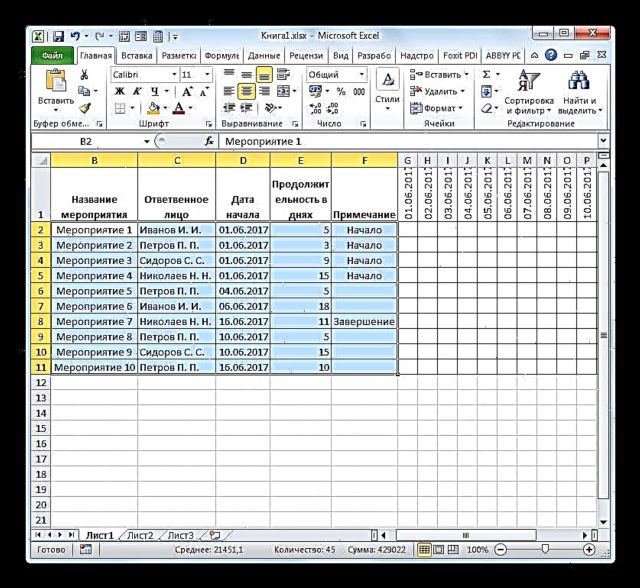
পদক্ষেপ 4: শর্তসাপেক্ষ বিন্যাসকরণ
নেটওয়ার্কের সাথে কাজ করার পরবর্তী পর্যায়ে, আমাদের সেই গ্রিড কোষগুলির সাথে রঙটি পূরণ করতে হবে যা নির্দিষ্ট ইভেন্টের সময়ের সাথে মিল রাখে। এটি শর্তসাপেক্ষ বিন্যাসের মাধ্যমে করা যেতে পারে।
- আমরা টাইমলাইনে খালি ঘরগুলির পুরো অ্যারে চিহ্নিত করি, যা বর্গাকার আকৃতির উপাদানগুলির গ্রিড আকারে উপস্থাপিত হয়।
- আইকনে ক্লিক করুন শর্তসাপেক্ষ বিন্যাস। এটি ব্লকে অবস্থিত "শৈলী" তারপরে একটি তালিকা খুলবে। এটি একটি বিকল্প চয়ন করা উচিত বিধি তৈরি করুন.
- একটি উইন্ডো শুরু হয় যেখানে আপনি একটি নিয়ম তৈরি করতে চান। নিয়মের ধরণ বেছে নেওয়ার ক্ষেত্রে, আমরা সেই আইটেমটিকে চিহ্নিত করি যা ফর্ম্যাটযুক্ত উপাদানগুলি নির্দেশ করতে সূত্রের ব্যবহার বোঝায়। মাঠে "ফর্ম্যাট মান" আমাদের একটি সূত্র আকারে উপস্থাপন বাছাইয়ের নিয়ম সেট করতে হবে। আমাদের বিশেষ ক্ষেত্রে এটির জন্য নিম্নলিখিত ফর্মটি থাকবে:
= এবং (জি $ 1> = $ ডি 2; জি $ 1 <= ($ ডি 2 + $ ই 2-1))তবে আপনি আপনার নেটওয়ার্কের জন্য এই সূত্রটি রূপান্তর করতে সক্ষম হবেন, যা বেশ সম্ভব, অন্য স্থানাঙ্ক থাকবে, আমাদের রেকর্ড করা সূত্রটি ডিক্রিপ্ট করতে হবে।
"এবং" এটি একটি এক্সেল অন্তর্নির্মিত ফাংশন যা পরীক্ষা করে যে সমস্ত মান যদি তার আর্গুমেন্ট হিসাবে প্রবেশ করানো হয় তবে তা সত্য। বাক্য গঠনটি নিম্নরূপ:
= এবং (বুলিয়ান 1; বুলিয়ান 2; ...)মোট হিসাবে, 255 অবধি লজিক্যাল মানগুলি আর্গুমেন্ট হিসাবে ব্যবহৃত হয়, তবে আমাদের কেবল দুটি প্রয়োজন।
প্রথম যুক্তিটি প্রকাশ হিসাবে লেখা হয় "জি $ 1> = $ ডি 2"। তিনি পরীক্ষা করে দেখেন যে টাইমলাইনের মান নির্দিষ্ট ইভেন্টের শুরু হওয়ার তারিখের জন্য সংশ্লিষ্ট মানের চেয়ে বেশি বা সমান। তদনুসারে, এই অভিব্যক্তির প্রথম লিঙ্কটি টাইমলাইনে সারিটির প্রথম কক্ষকে বোঝায় এবং দ্বিতীয়টি ইভেন্টের শুরুর তারিখের কলামের প্রথম উপাদানটিকে বোঝায়। ডলার চিহ্ন ($) নির্দিষ্টভাবে সেট করা হয়েছে যাতে প্রদত্ত প্রতীকযুক্ত সূত্রের স্থানাঙ্কগুলি পরিবর্তিত না হয়, তবে পরম থাকে। এবং আপনার ক্ষেত্রে আপনার উচিত ডলার চিহ্নগুলি উপযুক্ত জায়গায় put
দ্বিতীয় যুক্তিটি প্রকাশের মাধ্যমে উপস্থাপিত হয় "জি $ 1 <= ($ ডি 2 + $ ই 2-1)"। সময়রেখায় সূচকটি দেখতে এটি পরীক্ষা করে (জি $ 1) প্রকল্পের সমাপ্তির তারিখের চেয়ে কম বা সমান ছিল ($ ডি 2 + $ ই 2-1)। পূর্বের অভিব্যক্তির মতো সময় স্কেলে সূচকটি গণনা করা হয়, এবং প্রকল্পের সমাপ্তির তারিখটি প্রকল্প শুরুর তারিখ যোগ করে গণনা করা হয় ($ ডি 2) এবং দিনগুলিতে এর সময়কাল ($ ই 2)। প্রকল্পের প্রথম দিনটিকে সংখ্যার সাথে অন্তর্ভুক্ত করার জন্য, একটি ইউনিট এই পরিমাণ থেকে বিয়োগ করা হয়। ডলার সাইন আগের মত প্রকাশের মতো একই ভূমিকা পালন করে।
উপস্থাপিত সূত্রের উভয় যুক্তি যদি সত্য হয় তবে রঙের সাথে তাদের পূরণের আকারে শর্তসাপেক্ষ বিন্যাসটি কোষগুলিতে প্রয়োগ করা হবে।
একটি নির্দিষ্ট পূরণের রঙ নির্বাচন করতে, বোতামটিতে ক্লিক করুন "ফর্ম্যাট ...".
- একটি নতুন উইন্ডোতে বিভাগে সরান "ভর্তি"। দলে পটভূমি রঙ বিভিন্ন শেডিং বিকল্প উপস্থাপন করা হয়। আমরা নির্দিষ্ট রঙটির নির্দিষ্ট সময়ের সাথে সামঞ্জস্য রেখে দিনের কক্ষগুলি চিহ্নিত করতে চাই want উদাহরণস্বরূপ, সবুজ নির্বাচন করুন। ছায়ার পরে ক্ষেত্র প্রতিফলিত হয় "নমুনা"ক্লিক করুন "ঠিক আছে".
- নিয়ম তৈরি উইন্ডোতে ফিরে আসার পরে, বোতামটিও ক্লিক করুন "ঠিক আছে".
- শেষ ক্রিয়াকলাপের পরে, নির্দিষ্ট ইভেন্টের সময়কালের সাথে সম্পর্কিত নেটওয়ার্ক গ্রাফ গ্রিডের অ্যারেগুলিকে সবুজ রঙে আঁকা হয়েছিল।
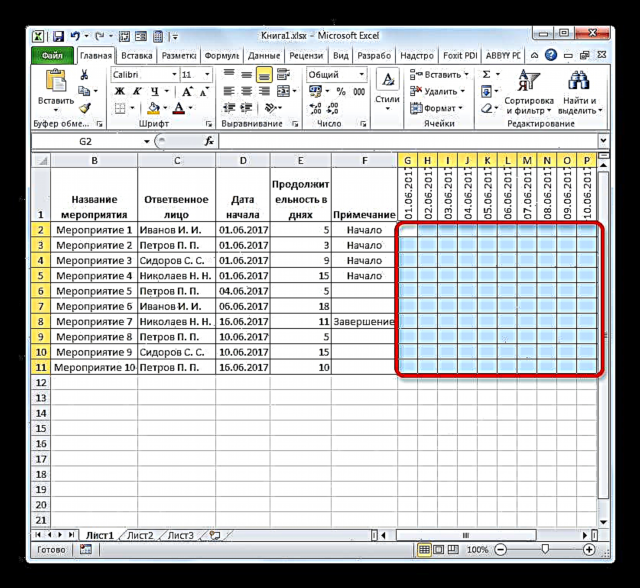





এর উপর, একটি নেটওয়ার্ক তৈরি সম্পূর্ণ বলে বিবেচনা করা যেতে পারে।
পাঠ: মাইক্রোসফ্ট এক্সেলে শর্তসাপেক্ষ বিন্যাস
প্রক্রিয়াটিতে, আমরা একটি নেটওয়ার্ক ডায়াগ্রাম তৈরি করেছি। এটি এই জাতীয় টেবিলের একমাত্র সংস্করণ নয় যা এক্সেলে তৈরি করা যেতে পারে, তবে এই কাজটি সম্পাদনের জন্য মূল নীতিগুলি অপরিবর্তিত রয়েছে। অতএব, যদি ইচ্ছা হয়, প্রতিটি ব্যবহারকারী তাদের নির্দিষ্ট প্রয়োজন অনুসারে উদাহরণে উপস্থাপিত টেবিলটি উন্নত করতে পারেন।











